Sony ericsson W710I User Manual [de]
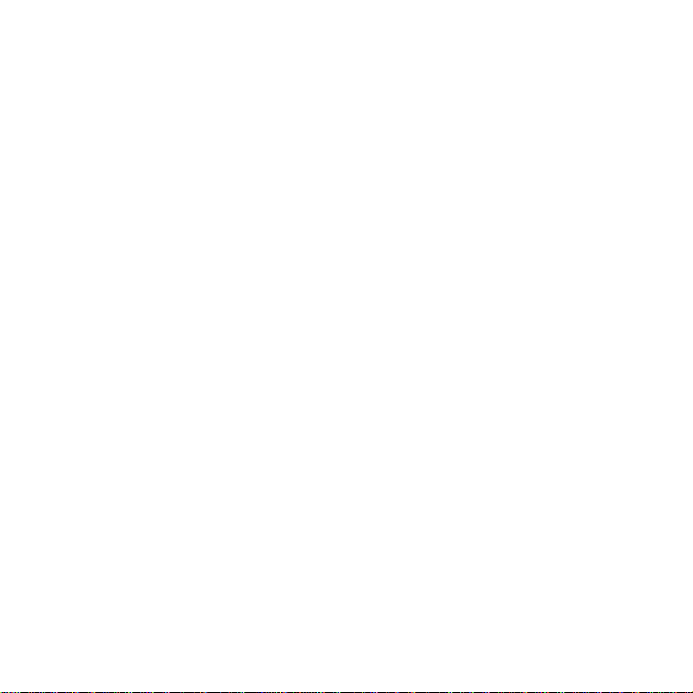
Inhalt
Sony Ericsson W710i
Vorbereitung ....................... 5
Zusammenbau, SIM-Karte, Akku,
Einschalten, Hilfe, Anrufe.
Erste Schritte .................... 10
Telefon im Überblick, Symbole,
Menüs, Eingeben von Buchstaben,
Menü „Aktivitäten“, Datei-Manager,
Memory Stick Micro™ (M2™).
Anrufen ............................. 24
Anrufe, Kontakte, Sprachsteuerung,
Anrufoptionen.
Nachrichten ...................... 41
SMS-Nachrichten, MMS-Nachrichten,
Sprachnachrichten, E-Mail, Meine
Freunde.
Bilder ................................. 56
Kamera, Bilder, PhotoDJ™.
Unterhaltung ..................... 62
Headset, Walkman®, Radio,
PlayNow™, MusicDJ™, VideoDJ™,
Designs, Spiele usw.
Anwendung Fitness ......... 74
Schrittzähler, Armschlaufe,
Runden, Geschwindigkeit,
erweiterte Kalibrierung, Optionen
der Anwendung Fitness.
Verbindungen ................... 82
Einstellungen, Internet, RSS,
Synchronisierung, Bluetooth™-Gerät,
Infrarot, USB-Kabel, Update Service.
Weitere Funktionen .......... 96
Alarm, Kalender, Aufgaben,
Profile, Zeit und Datum, SIMKartensperre usw.
Fehlerbeseitigung .......... 104
Warum arbeitet das Telefon nicht
ordnungsgemäß?
Wichtige Informationen . 110
Sony Ericsson-Website für
Verbraucher, Service und Support,
sicherer und effizienter Einsatz,
Endbenutzer-Lizenzvertrag,
Garantie, Declaration of Conformity.
Index ............................... 121
This is the Internet version of the user's guide. © Print only for private use.
1Inhalt
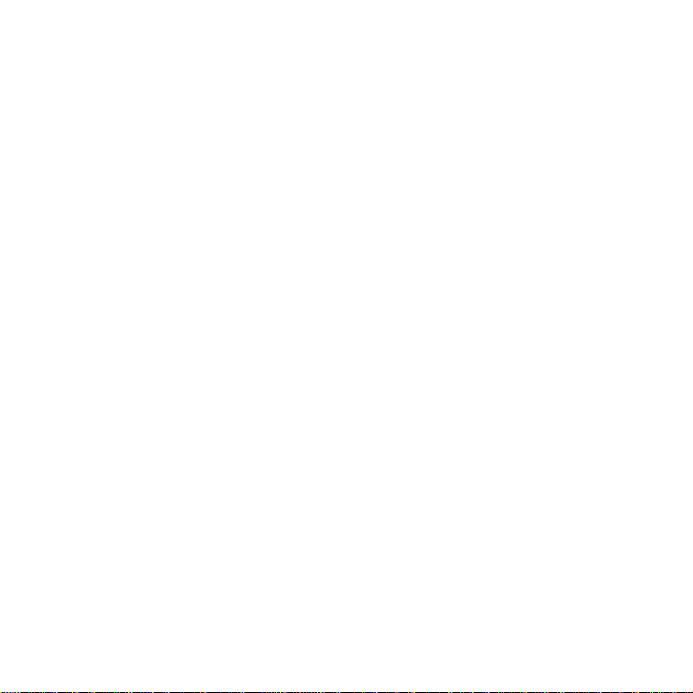
Sony Ericsson
GSM 850/900/1800/1900
Diese Bedienungsanleitung wird von Sony Ericsson
Mobile Communications AB ohne jegliche
Gewährleistung veröffentlicht. Korrekturen
und Änderungen dieser Bedienungsanleitung
zur Beseitigung typographischer Fehler und
redaktioneller Ungenauigkeiten sowie aufgrund von
Verbesserungen der Programme und/oder Geräte
können von Sony Ericsson Mobile Communica tions
AB jederzeit und ohne Ankündigung vorgenommen
werden. Änderungen dieser Art werden in zukünftige n
Ausgaben dieser Bedienungsanleitung
berücksichtigt.
Alle Rechte vorbehalten.
© Sony Ericsson Mobile Communications AB, 2006
Publikationsnummer: DE/LZT 108 8808 R1A
Wichtiger Hinweis:
Einige der in dieser Bedienungsanleitung
beschriebenen Dienste werden nicht von
allen Netzen unterstützt. Dies gilt auch für
die internationale GSM-Notrufnummer 112.
Setzen Sie sich mit dem Netzbetreiber oder
Dienstanbieter in Verbindung, um Informationen
zur Verfügbarkeit eines bestimmten Dienstes zu
erhalten.
Lesen Sie in jedem Fall die Kapitel Richtlinien
für den sicheren und effizienten Einsatz sowie
Garantiebedingungen, bevor Sie das Mobiltelefon
benutzen.
Mit diesem Mobiltelefon können Inhalte (z. B.
Ruftöne) geladen, gespeichert und weitergegeben
werden. Das Recht zur Verwendung solcher Inhalte
kann beschränkt oder aufgrund der Rechte Dritter
ausgeschlossen sein. Dies gilt einschließlich – ohne
darauf beschränkt zu sein – der aus den
Urheberrechtsgesetzen erwachsenden
Beschränkungen. Die Verantwortung für solche
Inhalte, die Sie mit dem Mobiltelefon herunterladen
oder weiterleiten, liegt ausschließlich bei Ihnen und
nicht bei Sony Ericsson. Stellen Sie deshalb vor
Verwendung dieser Inhalte sicher, dass für die
angestrebte Verwendung eine ausreichende
Lizenz oder anderweitige Berechtigung vorliegt.
Sony Ericsson übernimmt keinerlei Gewährleistung
für Genauigkeit, Integrität und Qualität dieser oder
anderer Inhalte Dritter. Unter keinen Umständen
haftet Sony Ericsson in irgendeiner Weise für Ihre
unberechtigte Verwendung dieser oder anderer
Inhalte Dritter.
Bluetooth™ ist eine Marke oder eingetragene Marke
von Bluetooth SIG Inc.
PlayNow, MusicDJ, PhotoDJ, VideoDJ und TrackID
sind Marken oder eingetragene Marken von
Sony Ericsson Mobile Communications AB.
Memory Stick Micro™ und M2™ sind Marken oder
eingetragene Marken der Sony Corporation.
WALKMAN
Adobe™ und Photoshop™ sind Marken oder
eingetragene Marken von Adobe Systems
Incorporated in den USA und in anderen Ländern.
Microsoft, Windows und PowerPoint sind
eingetragene Marken oder Marken der Microsoft
Corporation in den USA und in anderen Ländern.
Mac OS ist eine Marke von Apple Computer, Inc.,
eingetragen in den USA und in anderen Ländern.
Die Eingabehilfe T9™ ist eine Marke oder
eingetragene Marke von Tegic Communications.
Die Eingabehilfe T9™ ist lizenziert unter einer oder
mehreren der folgenden Patentnummern:
US-Patentnummern 5.818.437, 5.953.541,
5.187.480, 5.945.928 und 6.011.554;
Kanada-Patentnummer 1.331.057;
VK-Patentnummer 2238414B;
Hongkong-Standardpatentnummer HK0940329;
Singapur-Patentnummer 51383;
Euro-Patentnummer 0 842 463(96927260.8)
DE/DK, FI, FR, IT, NL, PT, ES, SE, GB; weitere
Patente sind weltweit angemeldet.
® ist eine Marke der Sony Corporation.
2 Inhalt
This is the Internet version of the user's guide. © Print only for private use.
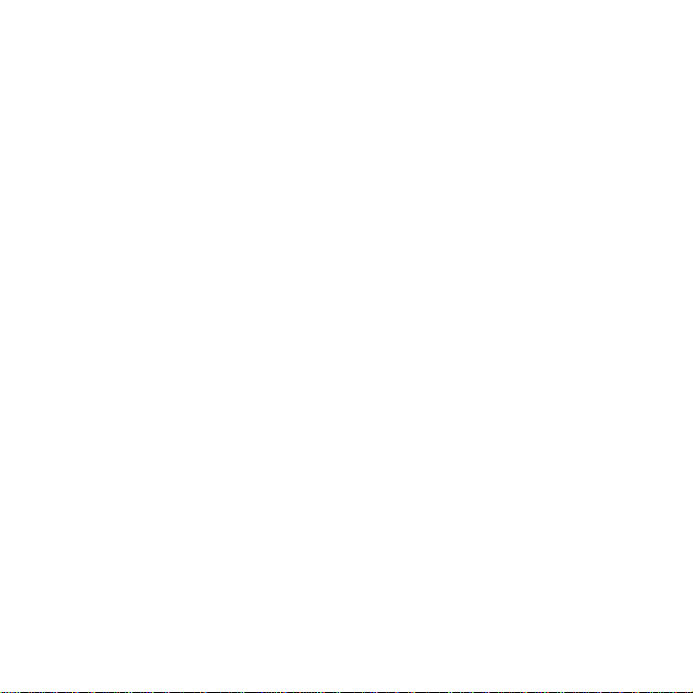
Smart-Fit Rendering ist eine Marke oder eingetragene
Marke von ACCESS CO. LTD. in Japan und in
anderen Ländern.
Java und alle mit Java in Zusammenhang stehenden
Marken und Logos sind Marken oder eingetragene
Marken von Sun Microsystems, Inc., in den USA
und in anderen Ländern.
Endbenutzer-Lizenzvertrag für Sun™ Java™
J2ME™.
1 Rechtsbeschränkungen: Die Software unterliegt
dem Urheberrechtsschutz für Sun. Die Rechte an
allen Kopien verbleiben im Eigentum von Sun sowie
deren Lizenzgebern. Der Kunde darf die Software
nicht ändern, dekompilieren, disassemblieren,
entschlüsseln, extrahieren oder anderen Methoden
des so genannten „Reverse Engineering“ unterziehen.
Die Software darf weder ganz noch teilweise
verleast, übertragen oder unterlizenziert werden.
2 Exportrichtlinien: Die Software unterliegt
(einschließlich der technischen Daten) USamerikanischen Exportkontrollgesetzen wie dem
U.S. Export Administration Act und den zugehörigen
Richtlinien. Außerdem sind gegebenenfalls Importoder Exportrichtlinien anderer Länder zu beachten.
Der Kunde verpflichtet sich zur Einhaltung aller
Richtlinien und erkennt an, dass der Bezug der
erforderlichen Lizenzen zum Exportieren, ReExportieren oder Importieren der Software in seiner
Verantwortung liegt. Die Software darf nicht
heruntergeladen oder anderweitig exportiert bzw.
re-exportiert werden (i) in die Länder oder von
Einwohnern der Länder Kuba, Irak, Iran, Nordkorea,
Libyen, Sudan, Syrien (diese Liste wird gelegentlich
überarbeitet) sowie Länder, über die die USA ein
Embargo verhängt haben, oder (ii) an juristische
oder natürliche Personen auf der Liste Specially
Designated Nations des US-Finanzministeriums
oder der Table of Denial Orders des USHandelsministeriums.
3 Rechtsbeschränkungen: Benutzung, Duplikation
oder Veröffentlichung durch die Regierung der USA
unterliegt den Beschränkungen in den Rights in
Technical Data and Computer Software Clauses
in DFARS 252.227-7013(c) (1) (ii) und FAR 52.22719(c) (2), soweit anwendbar.
Teile der Software in diesem Produkt sind
urheberrechtlich geschützt: © SyncML Initiative
Ltd. (1999-2002). Alle Rechte vorbehalten.
Andere in diesem Dokument erwähnte Produktund Unternehmensnamen können Marken der
jeweiligen Eigentümer sein.
Alle nicht ausdrücklich in diesem Dokument
gewährten Rechte sind vorbehalten.
Alle Abbildungen dienen ausschließlich der
Illustration und zeigen nicht immer exakte
Darstellungen Ihres Telefons.
This is the Internet version of the user's guide. © Print only for private use.
3Inhalt
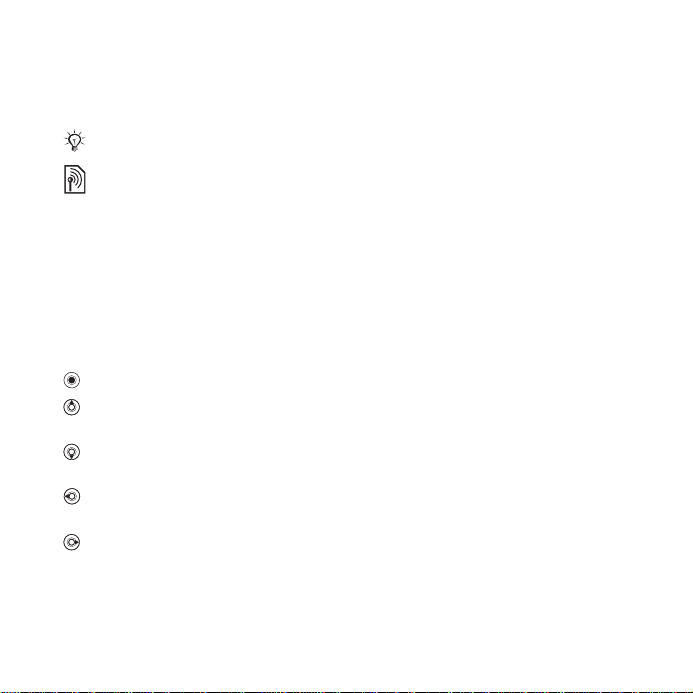
Symbole in der
Bedienungsanleitung
Folgende Symbole werden in diesem
Handbuch verwendet:
Hinweis
Ein Dienst oder eine Funktion ist
netz- bzw. zugangsspezifisch.
Fragen Sie gegebenenfalls
Ihren Netzbetreiber um Rat.
% Weitere Informationen finden
Sie auf Seite ...
} Verwenden Sie die Auswahl- oder
die Navigationstaste, um zu
blättern und auszuwählen
% 14 Navigation.
Drücken Sie die Navigationstaste.
Drücken Sie die Navigationstaste
oben.
Drücken Sie auf Navigationstaste
unten.
Drücken Sie die Navigationstaste
links.
Drücken Sie die Navigationstaste
rechts.
4 Inhalt
This is the Internet version of the user's guide. © Print only for private use.
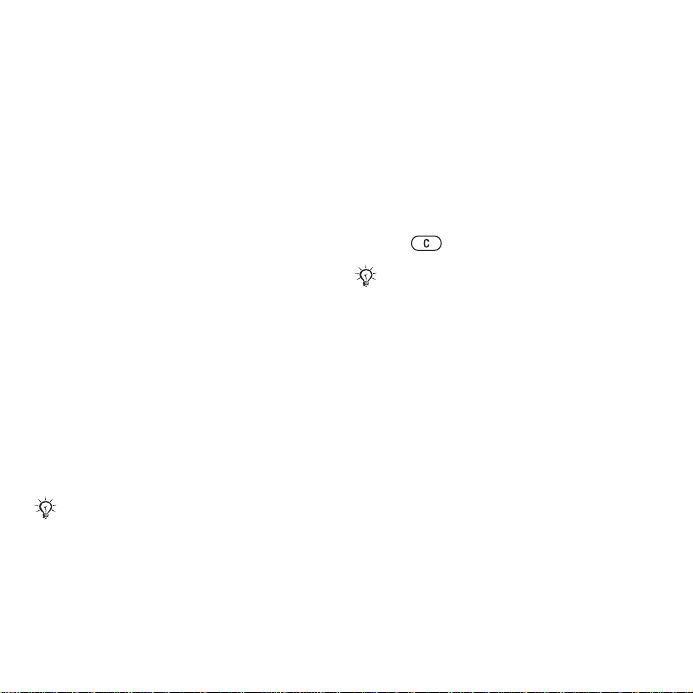
Vorbereitung
Zusammenbau, SIM-Karte, Akku,
Einschalten, Hilfe, Anrufe.
Weitere Informationen und
herunterzuladende Dateien finden Sie
unter www.sonyericsson.com/support.
Zusammenbau
So nutzen Sie das Telefon:
1 Legen Sie SIM-Karte und Akku ein.
2 Laden Sie den Akku.
3 Schalten Sie das Telefon ein.
SIM-Karte
Wenn Sie sich als Teilnehmer bei einem
Netzbetreiber anmelden, erhalten Sie
eine SIM-Karte (Subscriber Identity
Module). Die SIM-Karte enthält einen
Computerchip, auf dem z. B.
Ihre Rufnummer, die in Ihrem
Teilnehmerzugang enthaltenen
Dienste und die Namen und Nummern
Ihrer Kontakte gespeichert werden.
Speichern Sie Kontaktdaten auf der SIMKarte, bevor Sie sie aus einem anderen
Telefon entnehmen.
PIN
Sie benötigen ggf. eine PIN (Personal
Identity Number) für die SIM-Karte, um
das Telefon einzuschalten und Dienste
zu nutzen. Wenn Sie die PIN eingeben,
werden die Ziffern als * angezeigt,
sofern die PIN nicht mit den Ziffern
einer Notrufnummer (z. B. 112 oder 911)
beginnt. Letzteres soll gewährleisten,
dass Sie Notrufe tätigen können, ohne
die PIN eingeben zu müssen. Drücken
Sie , um Fehler zu korrigieren.
Wenn Sie dreimal nacheinander eine
falsche PIN eingeben, wird PIN blockiert
angezeigt. Um die Karte freizugeben,
müssen Sie den PUK (Personal Unblocking
Key) eingeben
Akku
Einige Funktionen benötigen mehr
Akkustrom als andere und können
dazu führen, dass der Akku öfter
geladen werden muss. Wenn die
Gesprächs- oder Standby-Zeiten
deutlich kürzer werden, sollten Sie
den Akku austauschen. Verwenden
Sie ausschließlich zugelassene Akkus
von Sony Ericsson
% 101 SIM-Kartensperre.
% 114 Akku.
This is the Internet version of the user's guide. © Print only for private use.
5Vorbereitung
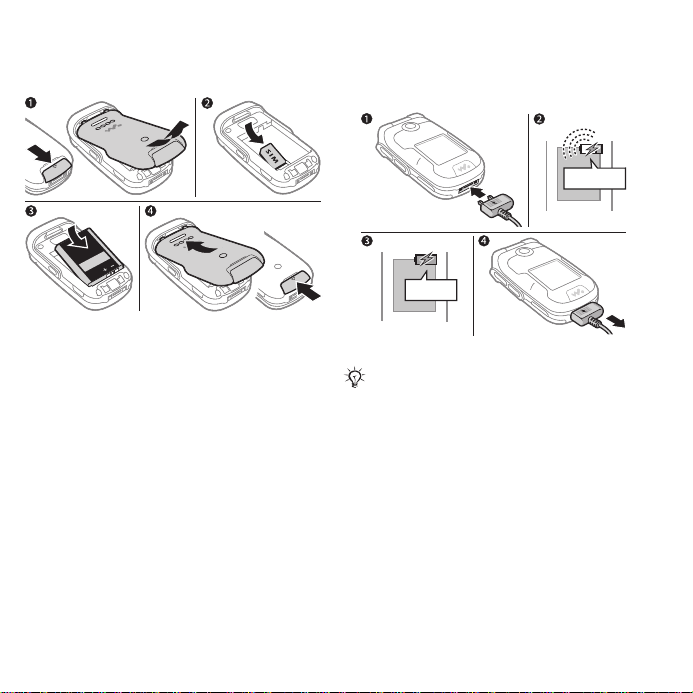
SIM-Karte und Akku
So legen Sie SIM-Karte und Akku ein:
1 Nehmen Sie die Abdeckung des
Akkufachs ab, indem Sie den
Freigaberiegel nach unten drücken.
2 Schieben Sie die SIM-Karte mit nach
unten zeigenden Kontakten in die
Halterung.
3 Legen Sie den Akku mit nach oben
zeigendem Etikett und aufeinander
ausgerichteten Anschlüssen ein.
4 Schieben Sie die
Akkufachabdeckung zu.
So laden Sie den Akku:
≈ 30 Min.
≈ 2,5 Std.
Schließen Sie das Ladegerät nur an,
wenn der Akku eingelegt ist.
1 Schließen Sie das Ladegerät mit
nach oben zeigendem Symbol an
das Telefon an.
2 Es kann bis zu 30 Minuten dauern,
bevor das Akkusymbol angezeigt wird.
3 Warten Sie ca. 2,5 Stunden oder bis
das Akkusymbol einen vollständig
geladenen Akku anzeigt. Drücken
Sie eine Taste, um den Bildschirm
zu aktivieren.
4 Ziehen Sie den Stecker des
Ladegeräts ab.
6 Vorbereitung
This is the Internet version of the user's guide. © Print only for private use.
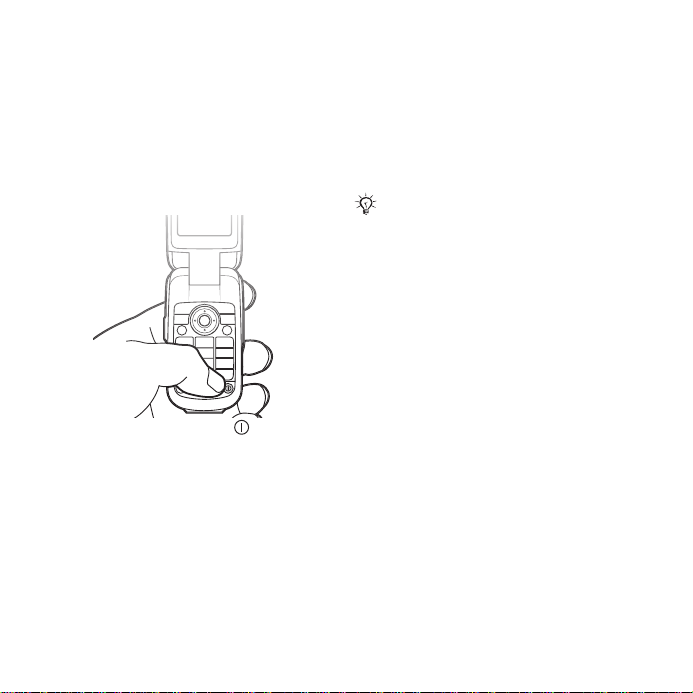
Einschalten des Telefons
Stellen Sie vor dem Einschalten sicher,
dass das Telefon geladen und die
SIM-Karte eingelegt ist. Nach dem
Einschalten können Sie das Telefon
mit dem Einrichtungsassistenten
schnell und einfach auf die Benutzung
vorbereiten.
So schalten Sie das Telefon ein:
1 Drücken und halten Sie . Das erste
Einschalten des Telefons kann einige
Minuten dauern.
2 Wählen Sie den gewünschten
Telefonmodus:
• Normal – Alle Funktionen verfügbar.
• Flight mode – Eingeschränkte
Funktionalität, Netzzugriffe sind nicht
möglich und UKW-Radio sowie die
Bluetooth™ Komponente bleiben
deaktiviert
% 8 Menü „Flight mode“.
3 Geben Sie die PIN für die SIM-Karte ein,
wenn Sie dazu aufgefordert werden.
4 Wählen Sie beim ersten Einschalten
die Sprache für die Menüs des Telefons.
5 } Ja, um den Einrichtungsassistenten
zu starten.
6 Befolgen Sie die Anweisungen, um die
Einrichtung abzuschließen.
Wenn das Telefon vordefinierte
Einstellungen enthält, müssen Sie
möglicherweise keine weiteren
Einstellungen vornehmen. Um die
Funktion Einstellungen lad. zu nutzen,
müssen Sie das Telefon bei
Sony Ericsson registrieren. Eine SMS-
Nachricht wird gesendet. Sony Ericsson
überträgt und verarbeitet keine
persönlichen Daten.
Fragen Sie ggf. den Netzbetreiber bzw.
Dienstanbieter um Rat.
This is the Internet version of the user's guide. © Print only for private use.
7Vorbereitung
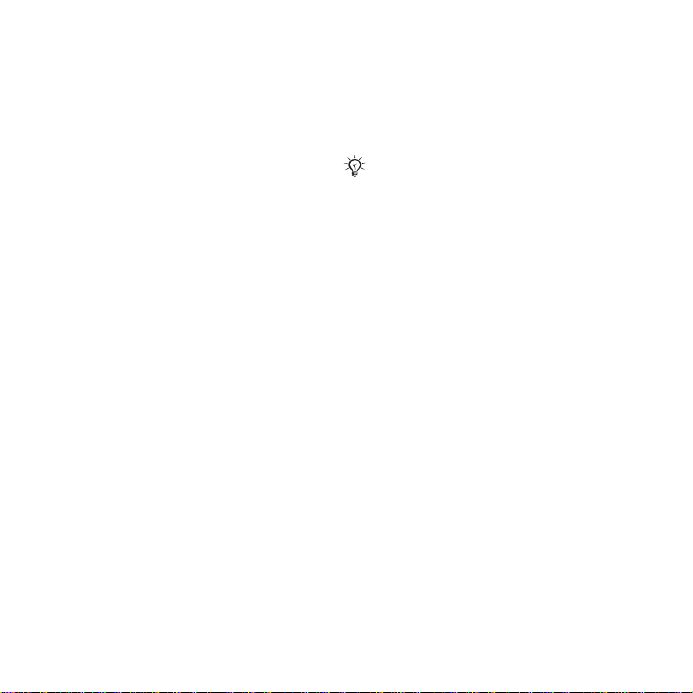
Hilfetexte im Telefon
Im Telefon können Sie jederzeit auf
Hilfetexte und Informationen zugreifen.
So rufen Sie den SetupAssistenten auf:
} Einstellungen } Registerkarte
Allgemein } Setup-Assistent und
wählen Sie eine Option:
• Einstellungen lad.
• Setup.
• Tipps und Tricks.
Einstellungen lad.
Die Internetfunktionen im Telefon
können automatisch eingerichtet
werden: Internet, MMS, E-Mail,
„Meine Freunde“, Synchronisierung,
Update Service, Blog und Streams.
Wenn Ihre SIM-Karte dies unterstützt,
eine Netzverbindung besteht und das
Telefon im Modus „Normal“ gestartet
wurde sowie keine vordefinierten
Einstellungen enthält, können Sie
Einstellungen lad. verwenden.
Einstellungen lad. wird automatisch
gestartet, wenn Sie das Telefon
erstmals einschalten. Sie können die
Funktion auch unter Einstellungen
} Registerkarte Allgemein } SetupAssistent } Einstellungen lad.
aufrufen.
Fragen Sie ggf. den Netzbetreiber bzw.
Dienstanbieter um Rat.
So zeigen Sie Informationen
zu Funktionen an:
Blättern Sie zu einer Funktion, } Mehr
} Informationen (sofern verfügbar).
So zeigen Sie die Telefondemo an:
} Unterhaltung } Demo.
Menü „Flight mode“
Wenn Sie das Telefon einschalten und
das Menü „Flight mode“ aktiviert ist,
können Sie den Modus Normal wählen,
um die gesamte Funktionalität zu
aktivieren. Im Modus Flight mode wird
das Telefon mit eingeschränkter
Funktionalität gestartet. Im Modus
Flight mode bleiben die Komponenten
für Netzzugriff, Radio und Bluetooth
ausgeschaltet, um Störungen
empfindlicher Geräte zu vermeiden.
8 Vorbereitung
This is the Internet version of the user's guide. © Print only for private use.
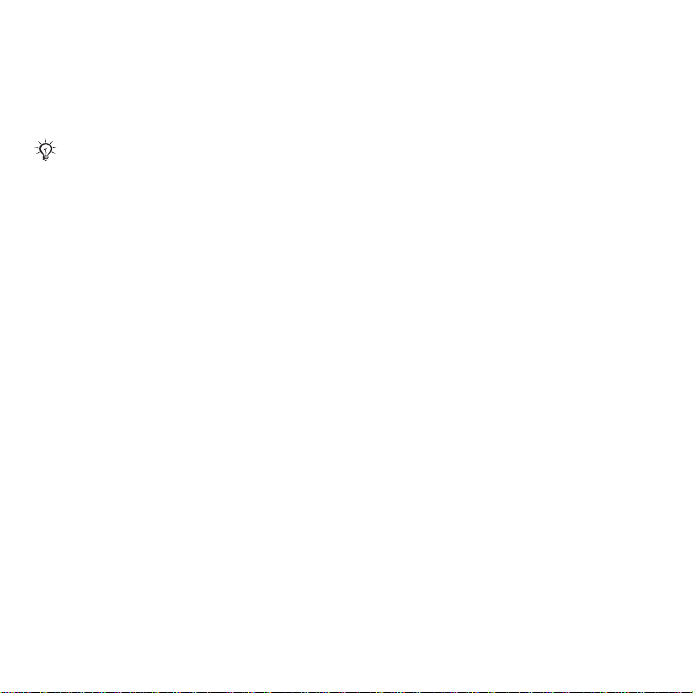
Sie können beispielsweise Musik hören
oder eine SMS-Nachricht schreiben,
die später versendet werden soll, aber
nicht telefonieren, während Sie sich in
einem Flugzeug befinden.
Beachten Sie die an Bord geltenden
Vorschriften und die Anweisungen der
Flugzeugcrew in Bezug auf die Nutzung
elektronischer Geräte.
So zeigen Sie die Optionen im Menü
Flight mode an:
} Einstellungen Registerkarte
Allgemein } Flight mode und wählen
Sie eine Option.
Tätigen und Annehmen
von Anrufen
Das Telefon muss sich im Modus
„Normal“ befinden.
So können Sie Anrufe tätigen
und annehmen:
Geben Sie eine Rufnummer (ggf. mit
Auslands- und Ortsnetzkennzahl) ein,
} Anrufen, um den Anruf zu tätigen.
} Aufleg. oder schließen Sie die
Klappe, um den Anruf zu beenden.
So nehmen Sie einen Anruf an:
} Annehm. oder öffnen Sie die
Klappe, wenn das Telefon klingelt.
} Besetzt, um den Anruf abzuweisen.
So beenden Sie einen Anruf:
} Aufleg. oder schließen Sie die
Klappe.
This is the Internet version of the user's guide. © Print only for private use.
9Vorbereitung
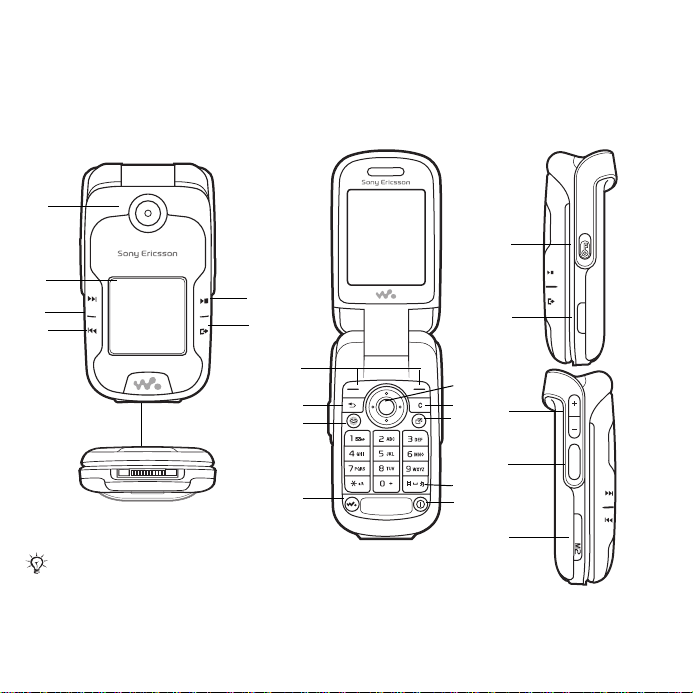
Erste Schritte
Telefon im Überblick, Symbole, Menüs, Eingeben von Buchstaben,
Menü „Aktivitäten“, Datei-Manager, Memory Stick Micro™ (M2™).
Telefon im Überblick
1
2
3
4
5
6
17
18
8
9
7
Einige Symbole auf den Tasten können
abweichen.
10 Erste Schritte
This is the Internet version of the user's guide. © Print only for private use.
10
11
12
13
14
15
16
19
20
21
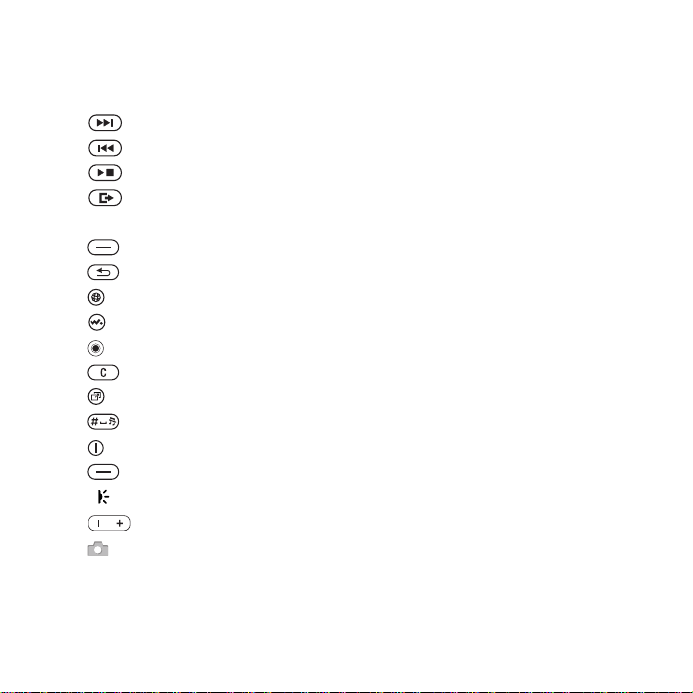
1 Kameralinse
2 Bildschirm
3 Taste „Vor/Weiter“
4 Taste „Zurück“
5 Start/Stopp-Taste
6 Taste „Menü/Umschalten“
7 Anschluss für Ladegerät, Headset und USB-Kabel
8 Auswahltasten
9 Rücktaste
10 Internettaste
11 Walkman®-Taste
12 Navigationstaste
13 Löschtaste
14 Aktivitätsmenütaste
15 Stummschalttaste
16 Ein/Aus-Schalter
17 Tastensperre
18 Infrarotport
19 Lautstärketasten, Kamerazoom
20 Auslöser
21 Memory Stick Micro™-Einschub (M2™)
% 14 Navigation für weitere Informationen.
This is the Internet version of the user's guide. © Print only for private use.
11Erste Schritte

Menüs
PlayNow™* Internet* Unterhaltung
Radio
Spiele
Videoplayer
VideoDJ™
PhotoDJ™
MusicDJ™
Fernbedienung
Sound aufnehm.
Demo
Fitness Nachrichten WALKMAN
Laufen
Gehen
Ergebnisse
Einstellungen
Verfassen
Posteingang
E-Mail
RSS-Reader
Entwürfe
Postausgang
Gesendet. Nachr
Gespeich. Nachr
Meine Freunde*
Mailbox anrufen
Vorlagen
Einstellungen
Aktueller Titel
Interpreten
Tracks
Abspiellisten
Datei-Manager** Kontakte Kamera
Album
Musik
Bilder
Videos
Designs
Webseiten
Spiele
Anwendungen
Fitness
Andere
Neuer Kontakt
12 Erste Schritte
This is the Internet version of the user's guide. © Print only for private use.
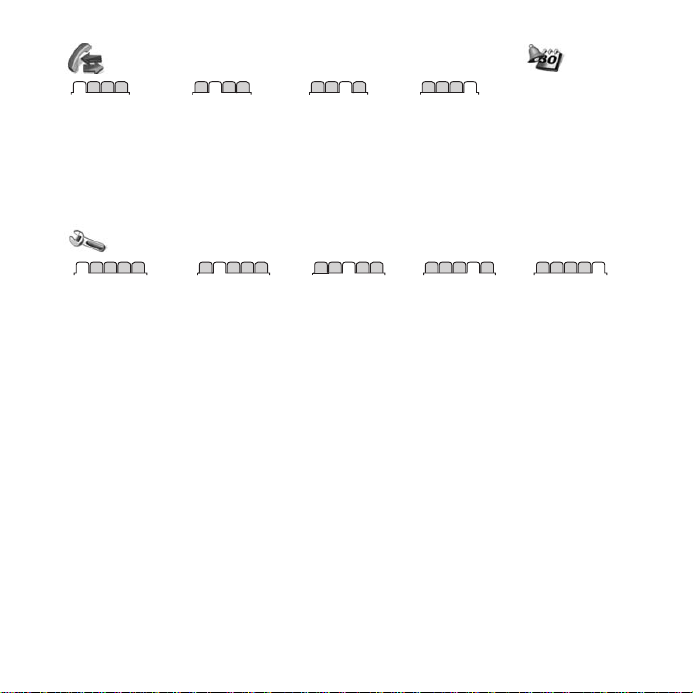
Anrufe** Organizer
Alle Angenommen Gewählt Unbeantwortet
Einstellungen**
Alarme
Anwendungen
Kalender
Aufgaben
Notizen
Sync
Timer
Stoppuhr
Rechner
Code-Memo
Allgemein
Profile
Zeit und Datum
Sprache
Update Service
Sprachsteuerung
Neuigkeiten
Verknüpfungen
Flight mode
Sicherheit
Setup-Assistent
Telefonstatus
Alles zurücksetzen
* Einige Menüs sind betreiber-, netz- bzw. zugangsspezifisch.
** Verwenden Sie die Navigationstaste, um in Untermenüs und Registerkarten zu navigieren.
% 14 Navigation für weitere Informationen.
Sounds + Signale
Ruftonlautstärke
Rufton
Stummschaltung
Steigende Lautstär
Vibrationsalarm
Nachrichtensignal
Tastenton
Bildschirm
Hintergrund
Designs
Startbildschirm
Bildschirmschoner
Uhrengröße
Helligkeit
Leit.-Namen
bearb*
Anrufe
Anrufe umleiten
Anrufe verwalten
Zeit und Kosten*
Nr. zeigen/unterdr
Freisprechen
Aktive Klappe
Leitung 2
aufrufen*
Verbindungen*
Bluetooth
Infrarotport
USB
Sync
Geräteverwaltung
Mobilfunknetze
Datenübertragung
Interneteinstell.
Streameinstellung.
Zubehör
This is the Internet version of the user's guide. © Print only for private use.
13Erste Schritte
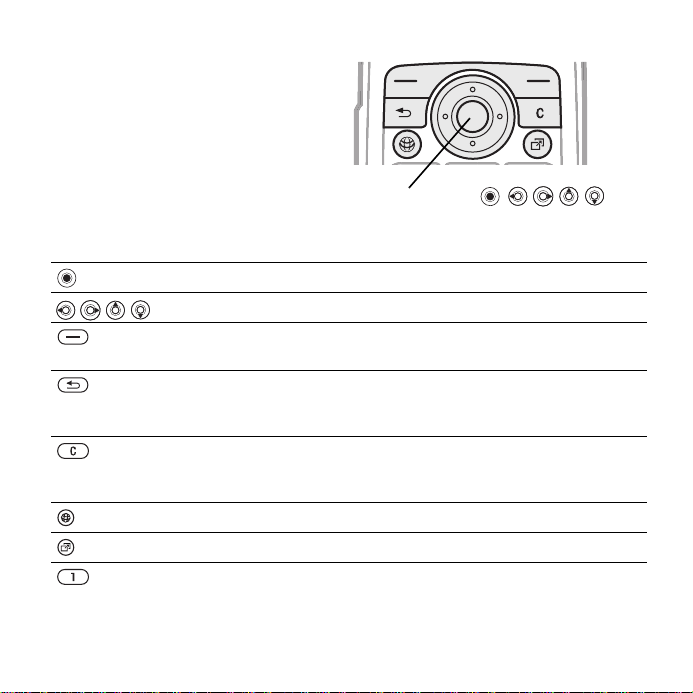
Navigation
Die Hauptmenüs werden als Symbole
angezeigt. Einige Untermenüs enthalten
Registerkarten. Blättern Sie zu einer
Registerkarte, indem Sie die
Navigationstaste links oder rechts
drücken und eine Option wählen.
Taste
Hauptmenüs aufrufen oder hervorgehobene Elemente auswählen.
In Menüs und Registerkarten navigieren.
Optionen wählen, die direkt über diesen Tasten auf dem Bildschirm
angezeigt werden.
In Menüs um eine Ebene nach oben gelangen.
Drücken und halten Sie die Taste, um zum Standby-Modus
zurückzukehren oder eine Funktion zu beenden.
Elemente wie Bilder, Sounds und Kontakte löschen.
Während eines Anrufs drücken und halten, um das Mikrofon stumm
zu schalten.
Browser öffnen.
Menü „Aktivitäten“ öffnen
Drücken und halten, um die Mailbox anzurufen (sofern ein MailboxDienst konfiguriert wurde).
Navigationstasten
Navigationstaste –
% 20 Aktivitäten (Menü).
14 Erste Schritte
This is the Internet version of the user's guide. © Print only for private use.
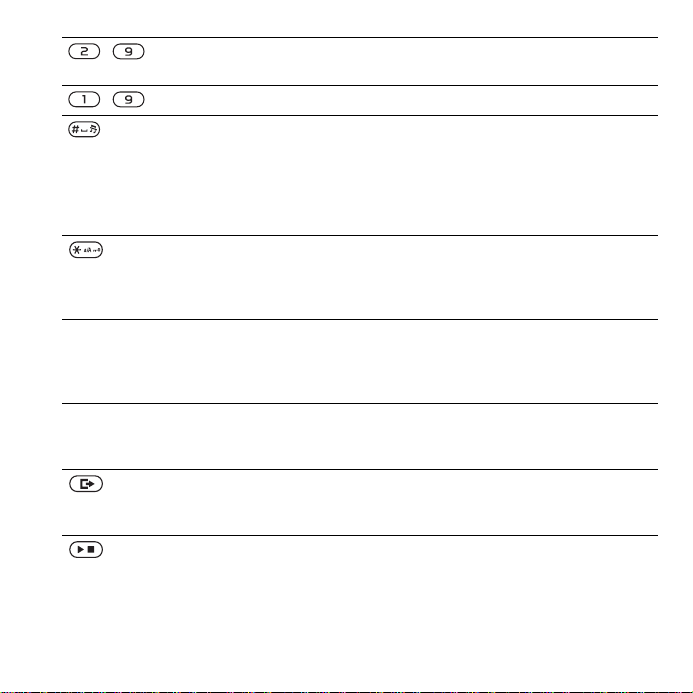
– Eine der Tasten drücken und halten, um einen Kontakt anzuzeigen,
– Für Kurzwahl Zifferntaste drücken, } Anrufen.
} Info Weitere Informationen, Erklärungen oder Tipps zu gewählten
der mit einem bestimmten Buchstaben beginnt.
Rufton ausschalten, wenn ein Anruf ankommt.
Drücken und halten, um das Telefon stumm zu schalten.
Das Alarmsignal ertönt auch, wenn das Telefon stumm geschaltet ist.
Leerzeichen beim Schreiben einer Nachricht eingeben.
Drücken und halten, um die Schreibsprache beim Schreiben einer
Nachricht zu wechseln.
Drücken, um beim Schreiben einer Nachricht zwischen Klein- und
Großbuchstaben umzuschalten.
Drücken und halten, um die T9™-Eingabe beim Schreiben einer
Nachricht ein- oder auszuschalten.
Merkmalen,
Menüs oder Funktionen anzeigen, die im Telefon verfügbar sind
% 8 Hilfetexte im Telefon.
} Mehr Liste mit Optionen öffnen. Die Liste der Optionen enthält in
Abhängigkeit von der aktuellen
Position in der Menüstruktur unterschiedliche Optionen.
Walkman® oder Anwendung Fitness minimieren.
Zwischen Walkman® und Anwendung Fitness umschalten
(sofern geöffnet).
Music Player ein- oder ausschalten oder Wiedergabe in den
Pausemodus schalten.
Fortsetzen/Anhalten der Datenaufzeichnung durch die Anwendung
Fitness.
This is the Internet version of the user's guide. © Print only for private use.
15Erste Schritte
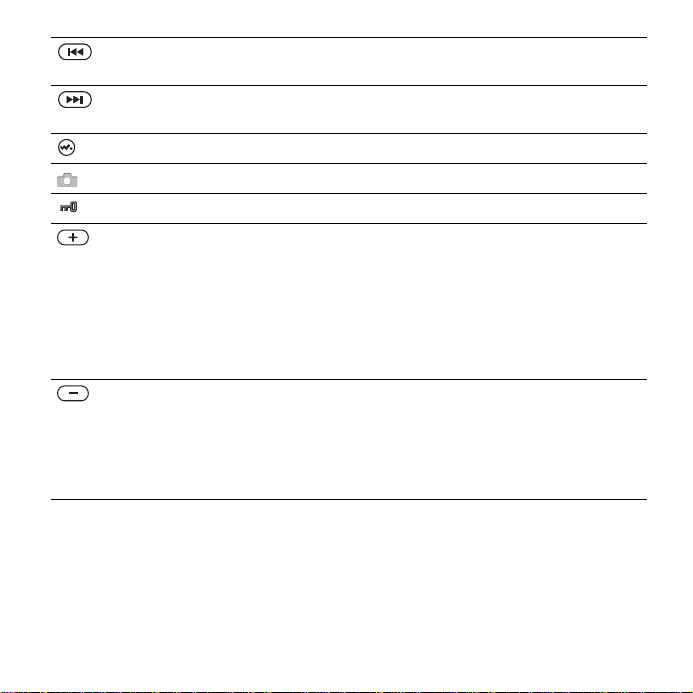
Zum vorherigen Walkman®-Titel springen.
Ansicht in der Anwendung Fitness umschalten.
Zum nächsten Walkman®-Titel springen.
Neue Runde in der Anwendung Fitness beginnen.
Walkman® öffnen.
Drücken und halten, um ein Foto aufzunehmen.
Telefon sperren oder entsperren.
Im Standby-Modus Statusinformationen anzeigen.
Während eines Anrufs oder in der Anwendung Walkman® die
Lautstärke erhöhen.
Helligkeit für die Kamera einstellen.
Drücken und halten, um zum vorhergehenden Titel zu springen.
Zweimal drücken, um einen Anruf abzuweisen.
Drücken und halten, um die Sprachwahl zu aktivieren, alternativ
das Zauberwort sagen (sofern definiert)
Während eines Anrufs oder in der Anwendung Walkman® die
Lautstärke reduzieren.
Helligkeit für die Kamera einstellen.
Drücken und halten, um zum nächsten Titel zu springen.
Drücken und halten, um die Sprachwahl zu aktivieren, alternativ
das Zauberwort sagen (sofern definiert)
% 32 Sprachwahl.
% 32 Sprachwahl.
16 Erste Schritte
This is the Internet version of the user's guide. © Print only for private use.
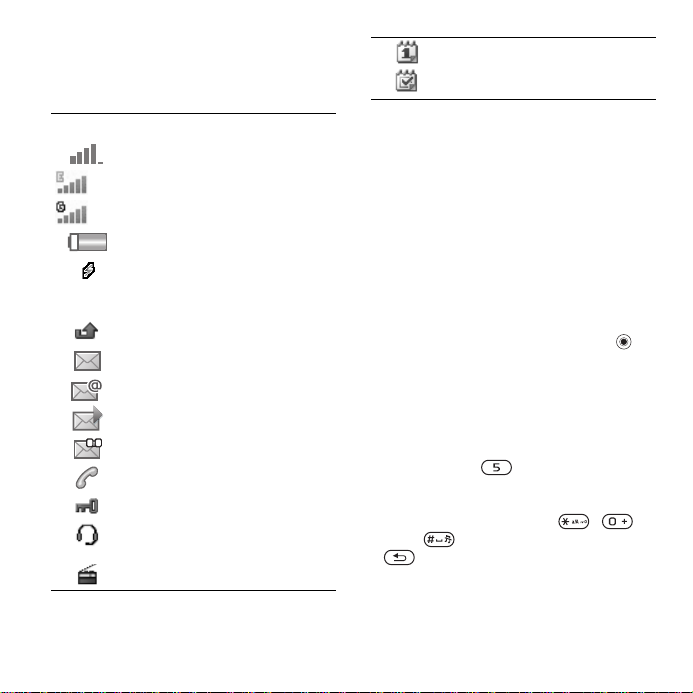
Statusleiste
Einige der ggf. angezeigten Symbole
werden hier beschrieben:
Terminerinnerung.
Aufgabenerinnerung.
Symbol Beschreibung
Feldstärke des GSM-Netzes.
EDGE ist verfügbar.
GPRS ist verfügbar.
Akkustatus.
Akku wird geladen, wird mit
dem Akkustatussymbol
angezeigt.
Unbeantworteter Anruf.
SMS-Nachricht empfangen.
E-Mail-Nachricht empfangen.
MMS-Nachricht empfangen.
Sprachnachricht empfangen.
Aktiver Anruf.
Tastensperre aktiviert.
Freisprecheinrichtung
verbunden.
Radio spielt im Hintergrund.
This is the Internet version of the user's guide. © Print only for private use.
Schnellzugriff
Mit Direktzugriffstasten gelangen Sie
schnell zu einem bestimmten Menü.
Die vordefinierten
Navigationstastenverknüpfungen
erleichtern das Aufrufen bestimmter
Funktion. Sie können die
Navigationstastenverknüpfungen
bearbeiten und an Ihre Anforderungen
anpassen.
Verwenden von Direktzugriffstasten
Drücken Sie im Standby-Modus ,
um in die Menüs zu gelangen. Drücken
Sie dann die Zifferntaste für das
gewünschte Menü.
Die Menünummerierung startet oben
links und verläuft dann nach rechts,
in die nächste Menuzeile usw. Drücken
Sie also z. B. , um auf die fünfte
Menüoption zuzugreifen. Die zehnte,
elfte und zwölfte Menüoption erreichen
Sie durch Drücken von ,
bzw. . Drücken und halten Sie
oder schließen Sie die Klappe,
um wieder in den Standby-Modus zu
gelangen.
17Erste Schritte
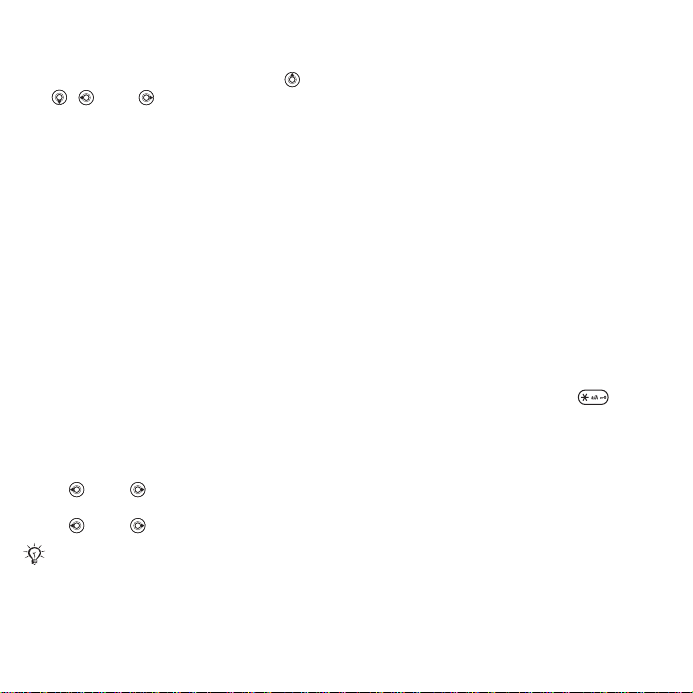
Verwenden von
Navigationstastenverknüpfungen
Drücken Sie im Standby-Modus ,
, oder , um ein Menü mit
Verknüpfungen oder eine Funktion
aufzurufen.
So bearbeiten Sie eine
Navigationstastenverknüpfung:
} Einstellungen } Allgemein
Registerkarte } Verknüpfungen,
wählen Sie eine Verknüpfung,
} Bearbeit.
Telefonsprache
Wählen Sie die Sprache für die
Telefonmenüs und für die Texteingabe.
So wechseln Sie die Telefonsprache:
} Einstellungen } Allgemein
Registerkarte } Sprache
} Telefonsprache. Wählen Sie eine
Sprache.
Im Standby-Modus können Sie auch
• 8888 drücken, um die
Standardsprache zu aktivieren.
• 0000 aktiviert Englisch.
Die meisten SIM-Karten aktivieren
automatisch die Sprache des Landes,
in dem die SIM-Karte erworben wurde.
Andernfalls ist Englisch die vordefinierte
Sprache.
So wählen Sie die Schreibsprache aus:
1 } Einstellungen } Registerkarte
Allgemein } Sprache
} Schreibsprache.
2 Markieren Sie die gewünschte Sprache.
} Speichern, um das Menü zu
verlassen.
Eingeben von Buchstaben
Geben Sie Text – z. B. beim Schreiben
von Nachrichten – mit einer der
folgenden Methoden
(Texteingabemethoden) ein:
• Direkteingabe.
• T9™-Eingabe.
So wechseln Sie die
Texteingabemethode:
Vor oder während der Eingabe
von Buchstaben können Sie
drücken und halten, um eine andere
Schreibmethode zu wählen.
Optionen beim Eingeben von
Buchstaben
} Mehr für den Zugriff auf die beim
Schreiben von Nachrichten relevanten
Optionen.
18 Erste Schritte
This is the Internet version of the user's guide. © Print only for private use.
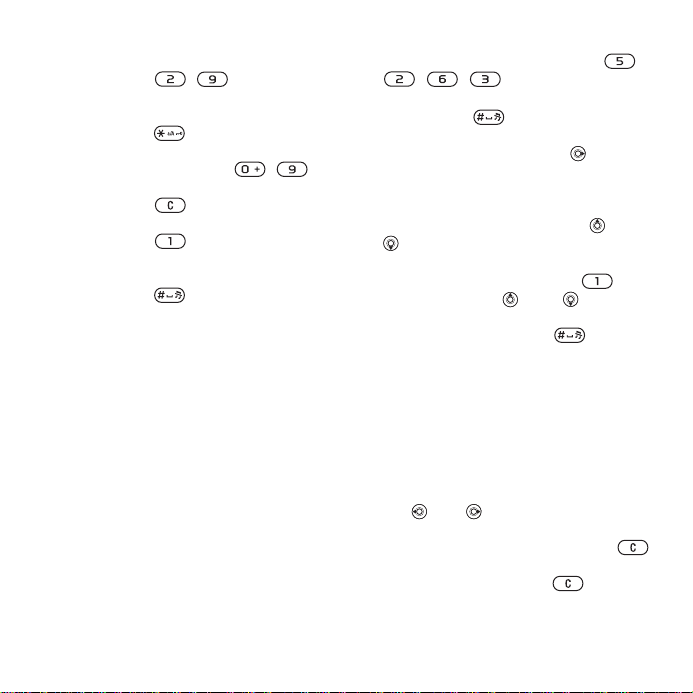
So geben Sie Buchstaben per
Direkteingabe ein:
• Drücken Sie – mehrmals,
bis das gewünschte Zeichen angezeigt
wird.
• Drücken Sie , um zwischen Groß-
und Kleinbuchstaben umzuschalten.
• Drücken und halten Sie – ,
um Ziffern einzugeben.
• Drücken Sie , um Buchstaben
oder Ziffern zu löschen.
• Drücken Sie , um auf die
gebräuchlichsten Interpunktionszeichen
zuzugreifen.
• Drücken Sie , um ein Leerzeichen
einzugeben.
T9™-Eingabe
Bei der T9-Eingabe wird ein integriertes
Wörterbuch verwendet, um die
gebräuchlichsten Wörter zu einer
bestimmten Tastenfolge zu ermitteln.
Sie müssen also jede Taste nur einmal
drücken, auch wenn das gewünschte
Zeichen nicht das erste Zeichen auf
der betreffenden Taste ist.
So geben Sie Buchstaben mit T9 ein:
1 Um Text einzugeben, müssen Sie sich
innerhalb einer Funktion befinden,
in der die Texteingabe möglich ist
(z. B. } Nachrichten } Verfassen
} SMS-Nachricht.).
2 Wollen Sie beispielsweise das Wort
„Jane“ schreiben, drücken Sie ,
, , .
3 Wird das gewünschte Wort angezeigt,
drücken Sie , um es zu
übernehmen und ein Leerzeichen
anzuhängen. Drücken Sie , um
ein Wort zu übernehmen, ohne ein
Leerzeichen anzufügen. Ist das
angezeigte Wort nicht das gewünschte
Wort, drücken Sie mehrmals oder
, um die Alternativen anzuzeigen.
4 Setzen Sie das Schreiben der
Nachricht fort. Drücken Sie und
dann mehrmals oder , um ein
Interpunktionszeichen einzugeben.
Drücken Sie schließlich , um das
gewählte Zeichen zu akzeptieren und
ein Leerzeichen anzufügen.
So fügen Sie Wörter in das T9Wörterbuch ein:
1 } Mehr } Direkteingabe, während
Sie Text eingeben.
2 Bearbeiten Sie das vorgeschlagene
Wort mittels Direkteingabe. Verwenden
Sie und , um zwischen den
Buchstaben zu navigieren. Drücken
Sie zum Löschen eines Zeichens .
Zum Löschen des gesamten Worts
drücken und halten Sie .
} Einfügen, nachdem Sie das Wort
bearbeitet haben. Das Wort wird in das
This is the Internet version of the user's guide. © Print only for private use.
19Erste Schritte
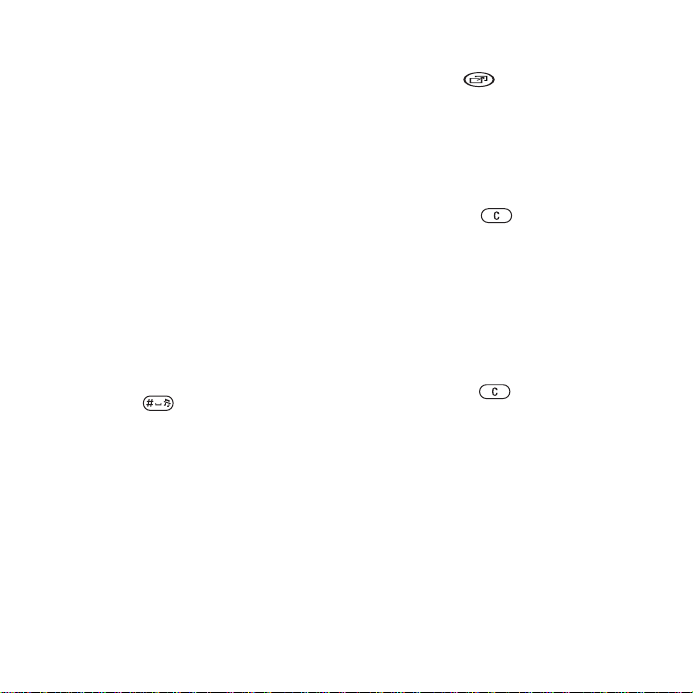
T9-Wörterbuch eingefügt. Wenn Sie
dieses Wort später mit T9 eingeben,
wird es in der Liste der Alternativen
angezeigt.
Antizipieren des nächsten Worts
Beim Schreiben einer Nachricht kann
T9 das nächste Wort antizipieren, wenn
es bereits zuvor in einem Satz
verwendet wurde.
So schalten Sie die Funktion zum
Antizipieren des nächsten Worts
ein oder aus:
} Mehr } Schreiboptionen
} Wörterbuch, während Sie Text
eingeben.
So verwenden Sie die Funktion zum
Antizipieren des nächsten Worts:
Drücken Sie beim Eingeben von
Buchstaben , um das Wort
zu akzeptieren, oder geben Sie
weitere Buchstaben ein.
Aktivitäten (Menü)
Der Zugriff auf das Menü „Aktivitäten“
im Telefon ist nahezu jederzeit möglich,
um sich mit neuen Ereignissen zu
befassen sowie auf Lesezeichen
und Verknüpfungen zuzugreifen.
So öffnen und schließen Sie
das Menü „Aktivitäten“:
Drücken Sie .
Registerkarten des Menüs
„Aktivitäten“
• Neuigkeiten – Unbeantwortete
Anrufe, Nachrichten usw.
Die Registerkarte wird angezeigt,
wenn ein neues Ereignis auftritt.
Drücken Sie , um ein Ereignis
von der Registerkarte zu löschen.
Neue Ereignisse können auch mit
einem Popuptext gemeldet werden:
} Einstellungen } Registerkarte
Allgemein } Neuigkeiten } Popup.
• Aktive Anwend. – Anwendungen,
die im Hintergrund ausgeführt
werden. Wählen Sie die Anwendung,
zu der Sie wechseln wollen, oder
drücken Sie , um die gewählte
Anwendung zu beenden.
• Verknüpfungen – Verknüpfungen
hinzufügen und löschen sowie deren
Reihenfolge ändern. Wenn Sie
eine Verknüpfung wählen und die
Anwendung geöffnet wird, werden
andere Programme geschlossen
oder minimiert.
• Internet – Internetlesezeichen.
Wenn Sie ein Lesezeichen wählen
und der Browser geöffnet wird,
werden andere Programme
geschlossen oder minimiert.
20 Erste Schritte
This is the Internet version of the user's guide. © Print only for private use.
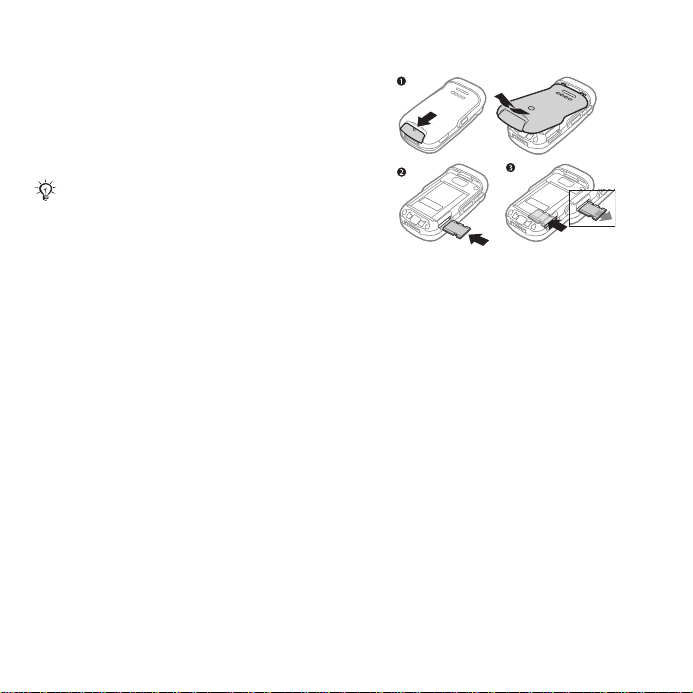
Datei-Manager
Mit der Anwendung Datei-Manager
können Sie Elemente wie Bilder, Musik,
Designs, Webseiten, Spiele und
Anwendungen im Telefonspeicher
oder auf einer Memory Stick Micro™Speicherkarte (M2™) verwalten.
Telefon und Speicherkarte werden
gelegentlich separat vertrieben.
Memory Stick Micro™ (M2™)
Das Telefon unterstützt Memory Stick
Micro™-Speicherkarten (M2™),
mit denen die Speicherkapazität
des Telefons für Fotos, Musik usw.
erhöht werden kann. Die portable
Speicherkarte kann auch mit anderen
Geräten genutzt werden.
So legen Sie eine Speicherkarte
ein und entnehmen sie:
1 Öffnen Sie die Abdeckung und legen
Sie die Karte wie gezeigt mit nach
oben weisenden Kontakten ein.
2 Drücken Sie auf die Kante, um die
Karte freizugeben und zu entnehmen.
Dateien können zwischen Telefon,
Computer und Speicherkarte
verschoben und kopiert werden. Wenn
eine Speicherkarte eingelegt ist, werden
Dateien zunächst auf dieser Karte und
erst dann im Telefonspeicher abgelegt.
Ist kein Memory Stick eingelegt, werden
alle Dateien im Telefonspeicher
abgelegt. Wenn der gesamte Speicher
belegt ist, können Sie weitere Dateien
erst speichern, nachdem Sie
vorhandene Dateien gelöscht haben.
This is the Internet version of the user's guide. © Print only for private use.
21Erste Schritte
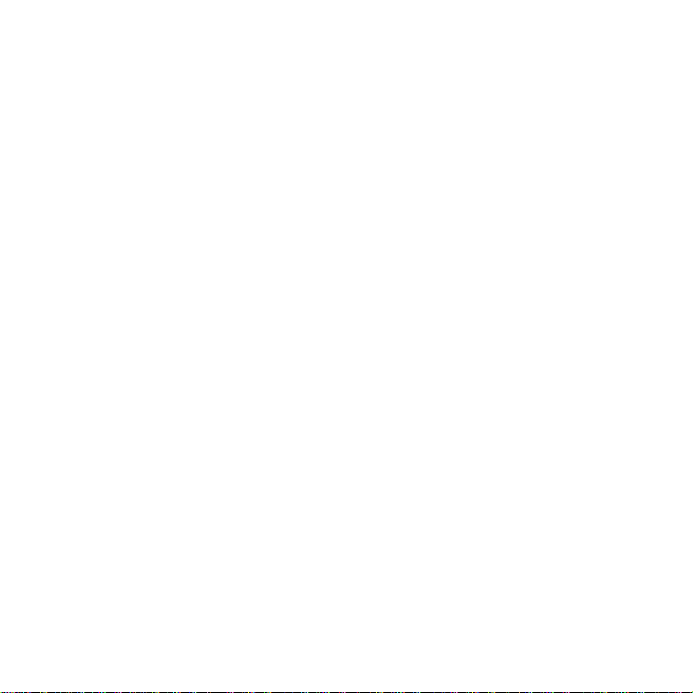
Erstellen Sie Unterordner, in die die
Dateien verschoben oder kopiert
werden sollen. Spiele und
Anwendungen können nur in den
Ordnern Spiele und Anwendungen
sowie aus dem Telefonspeicher auf
eine Speicherkarte verschoben werden.
Nicht erkannte Dateien werden im
Ordner Andere gespeichert. Sie
können mehrere oder alle Dateien
auswählen, um diese gleichzeitig
in einen Ordner zu verschieben
(ausgenommen Spiele und
Anwendungen).
Registerkarten der Anwendung
Datei-Manager
Die Anwendung Datei-Manager
enthält drei Registerkarten. Symbole
geben an, wo Dateien gespeichert sind.
• Alle Dateien – Alle Dateien im
Telefonspeicher und auf einem
Memory Stick Micro™ (M2™).
• Auf Memory Stick – Alle Daten
auf einem Memory Stick Micro™
(M2™).
• Im Telefon – Alle Dateien im
Telefonspeicher.
Dateiinformationen
Die Dateiinformationen können Sie
anzeigen, indem Sie die gewünschte
Datei markieren, } Mehr
} Informationen. Heruntergeladene
oder mittels einer der verfügbaren
Übertragungsmethoden empfangene
Dateien können urheberrechtlich
geschützt sein. Ist eine Datei geschützt,
kann sie möglicherweise nicht kopiert
oder gesendet werden. Eine DRMgeschützte Datei ist mit einem
Schlüsselsymbol gekennzeichnet.
So nutzen Sie eine Datei über
die Anwendung Datei-Manager:
1 } Datei-Manager und öffnen Sie einen
Ordner.
2 Blättern Sie zu einer Datei, } Mehr,
um auf weitere Optionen zuzugreifen.
So verschieben oder kopieren Sie
eine Datei in den Speicher:
1 } Datei-Manager und wählen Sie
einen Ordner.
2 Blättern Sie zu einer Datei. } Mehr
} Datei verwalten } Verschieben, um
die Datei zu verschieben, oder } Mehr
} Datei verwalten } Kopieren, um die
Datei zu kopieren.
3 Wählen Sie Telefon oder Memory
Stick als Ziel für die zu kopierende
oder verschiebende Datei, } Wählen.
22 Erste Schritte
This is the Internet version of the user's guide. © Print only for private use.
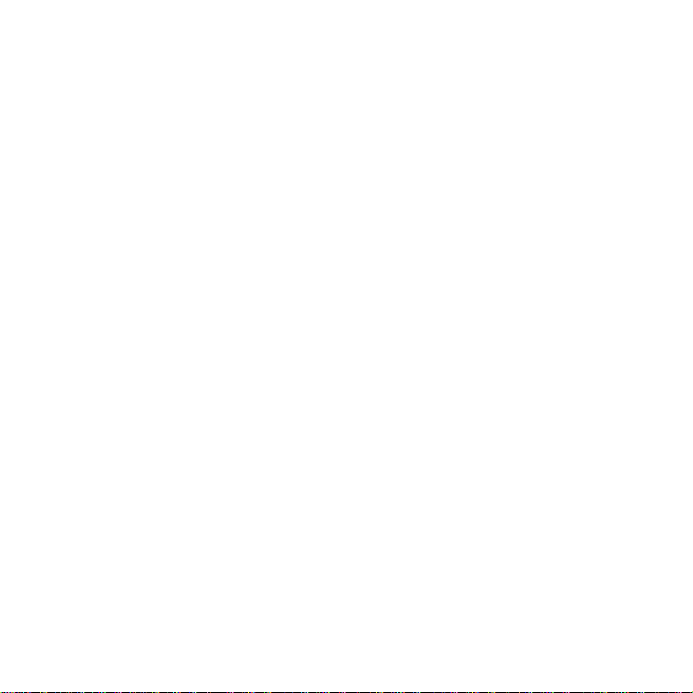
So verschieben oder kopieren Sie
Dateien auf einen Computer:
Sie können Dateien mittels Bluetooth
Infrarot oder USB-Kabel zum Computer
übertragen
% 82 Verbindungen.
™,
So legen Sie einen Unterordner an:
1 } Datei-Manager und öffnen Sie einen
Ordner.
2 } Mehr } Neuer Ordner und geben
Sie einen Namen für den Ordner ein.
3 } OK, um den Ordner zu speichern.
So wählen Sie mehrere Dateien aus:
1 } Datei-Manager und öffnen Sie einen
Ordner.
2 } Mehr } Markieren } Mehrere
markier.
3 Blättern Sie zu den gewünschten
Dateien, } Markieren oder Abwähl.
So wählen Sie alle Dateien in einem
Ordner aus:
} Datei-Manager, öffnen Sie einen
Ordner, } Mehr } Markieren } Alle
mark.
So löschen Sie eine Datei oder einen
Ordner aus der Anwendung DateiManager:
1 } Datei-Manager und öffnen Sie einen
Ordner.
2 Blättern Sie zu einer Datei, } Mehr
} Löschen.
Speicherkartenoptionen
Überprüfen Sie den Speicherstatus
oder formatieren Sie eine Speicherkarte,
um alle Daten zu löschen.
So verwenden Sie
Speicherkartenoptionen:
} Datei-Manager Registerkarte
Auf
Memory Stick } Mehr, um auf die
verfügbaren Optionen zuzugreifen.
This is the Internet version of the user's guide. © Print only for private use.
23Erste Schritte
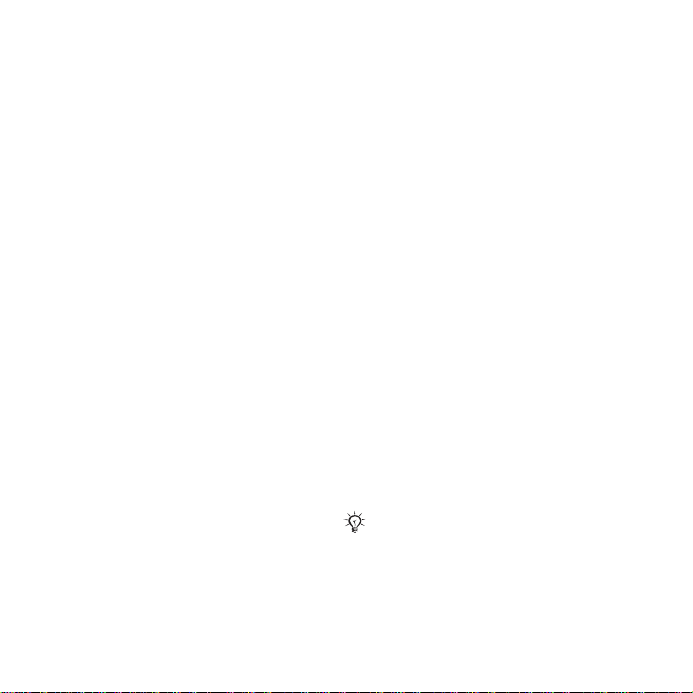
Anrufen
Anrufe, Kontakte, Sprachsteuerung,
Anrufoptionen.
Tätigen und Annehmen von
Anrufen
Damit Sie Anrufe tätigen und annehmen
können, muss das Telefon eingeschaltet
sein und sich in Reichweite eines Netzes
befinden
Telefons.
Netze
Sobald Sie das Telefon einschalten,
wird automatisch Ihr Heimatnetz
ausgewählt, wenn es sich in Reichweite
befindet. Befindet es sich nicht in
Reichweite, können Sie ein anderes
Netz verwenden, sofern Ihr
Netzbetreiber eine entsprechende
Vereinbarung mit dem Betreiber
des anderen Netzes getroffen hat.
Dieses Verfahren wird als Roaming
bezeichnet.
Wählen Sie das zu verwendende Netz
oder fügen Sie ein Netz in die Liste
der bevorzugten Netze ein. Außerdem
können Sie die Reihenfolge ändern,
in der Netze im Rahmen einer
automatischen Suche ausgewählt
werden.
% 7 Einschalten des
So zeigen Sie verfügbare
Netzoptionen an:
} Einstellungen } Registerkarte
Verbindungen } Mobilfunknetze.
Einige Netzbetreiber erlauben das
manuelle Wechseln des Netzes, da die
Suche nach nicht verfügbaren Netzen
sehr viel Akkustrom verbrauchen kann.
So wechseln Sie das Netz:
} Einstellungen } Registerkarte
Verbindungen } Mobilfunknetze
} Netz wählen.
Weitere Informationen erhalten
Sie vom Netzbetreiber.
So tätigen Sie einen Anruf:
1 Geben Sie eine Rufnummer
(gegebenenfalls mit Landes- und
Ortsnetzkennzahl) ein.
2 } Anrufen, um einen Sprachanruf
zu tätigen, oder } Mehr, um auf die
verfügbaren Optionen zuzugreifen.
3 } Aufleg. oder schließen Sie die
Klappe, um den Anruf zu beenden.
Sie können Nummern anrufen, die sich
in der Liste der Kontakte oder in der
Anrufliste befinden
% 26 Kontakte und
% 29 Anrufliste. Anrufe können auch
per Sprachbefehl getätigt werden
% 31 Sprachsteuerung.
24 Anrufen
This is the Internet version of the user's guide. © Print only for private use.
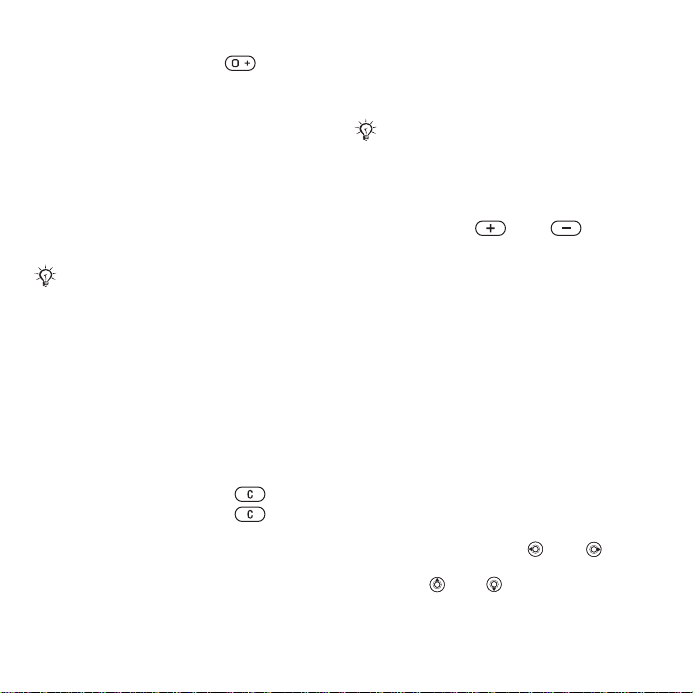
So tätigen Sie Auslandsanrufe:
1 Drücken Sie die Taste , bis ein
Pluszeichen (+) angezeigt wird.
2 Geben Sie Landeskennzahl,
Ortsnetzkennzahl (ohne führende Null)
und Rufnummer ein, } Anrufen, um
einen Sprachanruf zu tätigen.
So nutzen Sie die Wahlwiederholung:
} Ja, wenn ein Anruf nicht verbunden
werden kann und Wahl-
Wiederholung? angezeigt wird.
Sie müssen das Telefon nicht an Ihr Ohr
halten, während Sie warten. Sobald die
Verbindung hergestellt wird, gibt das
Telefon ein lautes Tonsignal aus, sofern
es nicht stumm geschaltet wurde.
So nehmen Sie einen Anruf an oder
weisen ihn ab:
} Annehm., öffnen Sie die Klappe,
} Besetzt, oder drücken Sie die
Lautstärketaste oben bzw. unten.
So schalten Sie das Mikrofon aus:
1 Drücken und halten Sie .
2 Drücken und halten Sie erneut,
um das Gespräch fortzusetzen.
So schalten Sie den Lautsprecher
während eines Sprachanrufs aus:
} Mehr } Lautsprecher ein oder
Lautsprecher aus.
Halten Sie das Telefon nicht an Ihr Ohr,
während Sie den Lautsprecher verwenden.
Dies kann zu Hörschäden führen.
So ändern Sie die Lautstärke des
Lautsprechers:
Drücken Sie oder , um die
Lautstärke während eines Anrufs zu
erhöhen oder zu reduzieren.
Unbeantwortete Anrufe
Wenn standardmäßig das Menü
„Aktivitäten“ verwendet wird, werden
unbeantwortete Anrufe im StandbyModus auf der Registerkarte
Neuigkeiten angezeigt. Wurde
„Popup“ als Standard aktiviert, wird
im Standby-Modus Unbeantwortete
Anrufe: angezeigt
% 20 Aktivitäten
(Menü).
So zeigen Sie die Liste
unbeantworteter Anrufe ausgehend
vom Standby-Modus an:
• Popupmenü als Standard: } Anrufe
und blättern Sie mit oder zur
Registerkarte Unbeantwortet. Blättern
Sie zu oder , um eine Rufnummer
auszuwählen, } Anrufen, um den Anruf
zu tätigen.
This is the Internet version of the user's guide. © Print only for private use.
25Anrufen
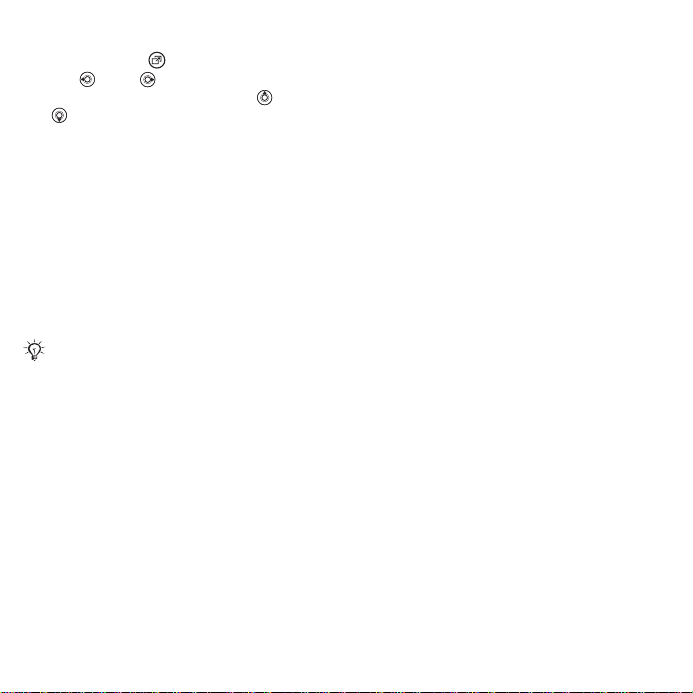
• Menü „Aktivitäten“ als Standard:
Drücken Sie und blättern Sie
mit oder zur Registerkarte
Neuigkeiten, wählen Sie mit oder
eine Rufnummer aus, } Anrufen,
um den Anruf zu tätigen.
Notrufe
Das Telefon unterstützt internationale
Notrufnummern (z. B. 112, 911 oder 08).
Diese Nummern können also
normalerweise in allen Ländern für
Notrufe genutzt werden, auch wenn
keine SIM-Karte eingelegt ist.
Voraussetzung ist nur, dass sich ein
GSM-Netz in Reichweite befindet.
In einigen Ländern gelten möglicherweise
andere Notrufnummern. Netzbetreiber
speichern gegebenenfalls lokale
Notrufnummern auf der SIM-Karte.
So tätigen Sie einen Notruf:
Geben Sie 112 oder 911 ein
(internationale Notrufnummer),
} Anrufen.
So zeigen Sie die regionalen
Notrufnummern an:
} Kontakte } Optionen
} Sondernummern
} Notrufnummern.
Kontakte
Die Daten zu Kontakten können im
Telefonspeicher oder auf der SIMKarte gespeichert werden. Folgende
Möglichkeiten sind verfügbar:
Sie können einstellen, welche
Kontaktdaten – Telefonkontakte oder
SIM-Kontakte – standardmäßig
angezeigt werden.
} Kontakte } Optionen, um auf
hilfreiche Informationen und
Einstellungen zuzugreifen.
Standardkontakt
Telefonkontakte als Standard:
Kontakte werden mit allen Daten
angezeigt, die in Kontakte gespeichert
sind. SIM-Kontakte als Standard:
Kontakte werden mit den auf der SIMKarte gespeicherten Daten angezeigt.
So wählen Sie die Standardkontakte:
1 } Kontakte } Optionen } Erweitert
} Standardkontakte.
2 } Telefonkontakte oder SIM-
Kontakte.
Telefonkontakte
Im Telefon werden Kontakte mit Name,
Rufnummern und ggf. weiteren
persönlichen Daten gespeichert.
Sie können den Kontakten Bilder
26 Anrufen
This is the Internet version of the user's guide. © Print only for private use.

und Ruftöne zuordnen. Verwenden Sie
, , und , um zu Registerkarten
und den enthaltenen Feldern zu
navigieren.
So fügen Sie einen Telefonkontakt
hinzu:
1 Telefonkontakte als Standard:
} Kontakte } Neuer Kontakt } Hinzu.
2 Geben Sie den Namen ein, } OK.
3 Geben Sie die Rufnummer ein, } OK.
4 Wählen Sie einen Nummerntyp.
5 Navigieren Sie zu den verschiedenen
Registerkarten und Feldern, um weitere
Daten einzugeben. } Mehr } Symbol
hinzu, um Symbole wie @ einzugeben.
Wählen Sie das gewünschte Symbol,
} Einfügen.
6 } Speichern, nachdem alle Daten
eingegeben wurden.
So löschen Sie einen Kontakt:
1 } Kontakte und blättern Sie zu einem
Kontakt.
2 Drücken Sie und wählen Sie Ja.
So löschen Sie alle Telefonkontakte:
} Kontakte } Optionen } Erweitert
} Alle Kont. löschen } Wählen und
} Ja. Es werden keine Namen und
Nummern von der SIM-Karte gelöscht.
SIM-Kontakte
Speichern Sie Kontakte auf der SIMKarte.
So fügen Sie einen SIM-Kontakt hinzu:
1 SIM-Kontakte als Standard:
} Kontakte } Neuer Kontakt } Hinzu.
2 Geben Sie den Namen ein, } OK.
3 Geben Sie die Nummer ein, } OK und
wählen Sie eine Nummer. Geben Sie –
sofern verfügbar – weitere Daten ein,
} Speichern.
So veranlassen Sie das automatische
Speichern von Namen und
Rufnummern auf der SIM-Karte:
} Kontakte } Optionen } Erweitert
} Auto-Speich.->SIM und wählen
Sie Ein.
Speicherstatus
Wie viele Kontakte im Telefon oder
auf der SIM-Karte gespeichert werden
können, ist von der Größe des
verfügbaren Speichers abhängig.
So zeigen Sie den Speicherstatus an:
} Kontakte } Optionen } Erweitert
} Speicherstatus.
This is the Internet version of the user's guide. © Print only for private use.
27Anrufen
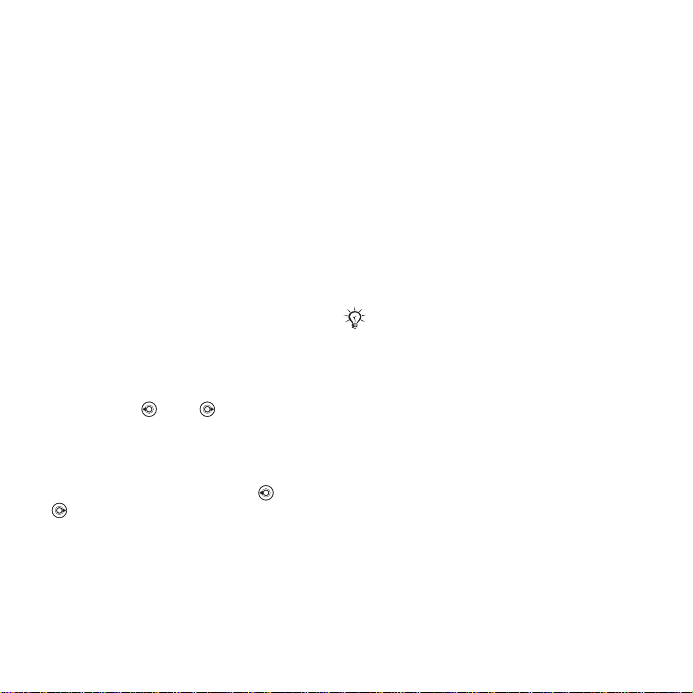
Verwenden von Kontakten
Kontakte können auf verschiedene
Weise genutzt werden. Möglich sind
folgende Operationen:
• Telefon- und SIM-Kontakte anrufen.
• Telefonkontakte an andere Geräte
senden.
• Kontakte zum Telefon und auf die
SIM-Karte kopieren.
• Bild oder Rufton einem
Telefonkontakt hinzufügen.
• Kontakte bearbeiten.
• Kontakte synchronisieren.
So rufen Sie einen Telefonkontakt an:
1 } Kontakte. Blättern Sie zum
gewünschten Kontakt oder geben Sie
die ersten Buchstaben im Namen des
Kontakts ein.
2 Ist der anzurufende Kontakt markiert,
drücken Sie oder , um eine
Rufnummer auszuwählen, } Anrufen.
So rufen Sie einen SIM-Kontakt an:
• SIM-Kontakte als Standard:
} Kontakte und drücken Sie oder
, wenn der gewünschte Kontakt
markiert ist, um eine Rufnummer
auszuwählen, } Anrufen.
• Telefonkontakte als Standard:
} Kontakte } Optionen } SIMKontakte, wählen Sie den Kontakt,
} Anrufen.
So senden Sie einen Kontakt:
} Kontakte, wählen Sie einen Kontakt,
} Mehr } Kontakt senden und wählen
Sie eine Übertragungsmethode.
So senden Sie alle Kontakte:
} Kontakte } Optionen } Erweitert
} Alle Kont. senden und wählen Sie
eine Übertragungsmethode.
So kopieren Sie Namen und
Nummern auf die SIM-Karte:
1 } Kontakte } Optionen } Erweitert
} Auf SIM kopieren.
2 Wählen Sie eine der Alternativen.
Beim Kopieren aller Kontakte vom
Telefon auf die SIM-Karte werden alle
auf der SIM-Karte vorhandenen Daten
überschrieben.
So kopieren Sie Namen und
Rufnummern in die Telefonkontakte:
1 } Kontakte } Optionen } Erweitert
} Von SIM kopieren.
2 Wählen Sie eine der Alternativen.
So fügen Sie einem Telefonkontakt
ein Bild oder einen Rufton hinzu:
1 } Kontakte, wählen Sie den Kontakt,
} Mehr } Kontakt bearbeit.
2 Wählen Sie die gewünschte
Registerkarte und dann Bild oder
Rufton, } Hinzu.
28 Anrufen
This is the Internet version of the user's guide. © Print only for private use.
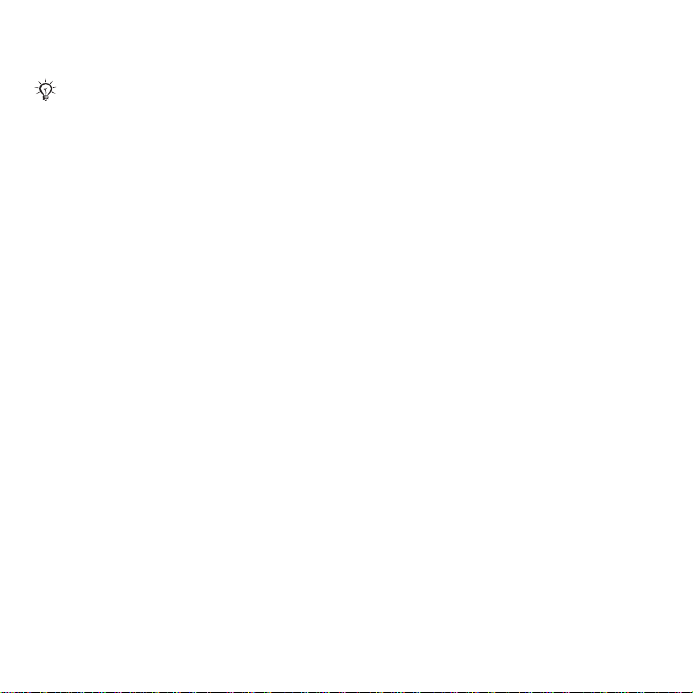
3 Wählen Sie eine Option und ein
Element, } Speichern.
Umfasst Ihr Teilnehmervertrag die
Rufnummernübermittlung (CLI = Calling
Line Identification), können Sie Kontakten
einen persönlichen Rufton zuordnen.
So bearbeiten Sie einen
Telefonkontakt:
1 } Kontakte, wählen Sie einen Kontakt
und dann } Mehr } Kontakt bearbeit.
2 Blättern Sie zur gewünschten
Registerkarte, wählen Sie das zu
bearbeitende Feld, } Bearbeit.
3 Bearbeiten Sie die Daten, } Speichern.
So bearbeiten Sie einen SIM-Kontakt:
1 Wenn standardmäßig die SIM-Kontakte
verwendet werden: } Kontakte und
wählen Sie den zu bearbeitenden
Eintrag (Name und Nummer).
Telefonkontakte als Standard:
} Kontakte } Optionen } SIMKontakte und wählen Sie den zu
bearbeitenden Eintrag (Name und
Nummer).
2 } Mehr } Kontakt bearbeit. und
bearbeiten Sie den Namen sowie
die Nummer.
Synchronisieren von
Kontakten
Sie können Ihre Kontakte mit einer
entsprechenden Anwendung im
Internet synchronisieren.
% 87 Synchronisieren für weitere
Informationen.
So speichern Sie Kontakte auf einer
Speicherkarte und stellen sie von
dieser wieder her:
} Kontakte } Optionen } Erweitert
} Sicherung auf M.S. oder Von M.S.
wiederhe.
So wählen Sie die Reihenfolge für
Kontakte:
} Kontakte } Optionen } Erweitert
} Sortierfolge.
Anrufliste
Informationen zu den letzten Anrufen.
So rufen Sie eine Nummer in der
Anrufliste an:
1 } Anrufe im Standby-Modus und
wählen Sie eine Registerkarte.
2 Blättern Sie zum anzurufenden Eintrag
(Name oder Nummer), } Anrufen.
This is the Internet version of the user's guide. © Print only for private use.
29Anrufen
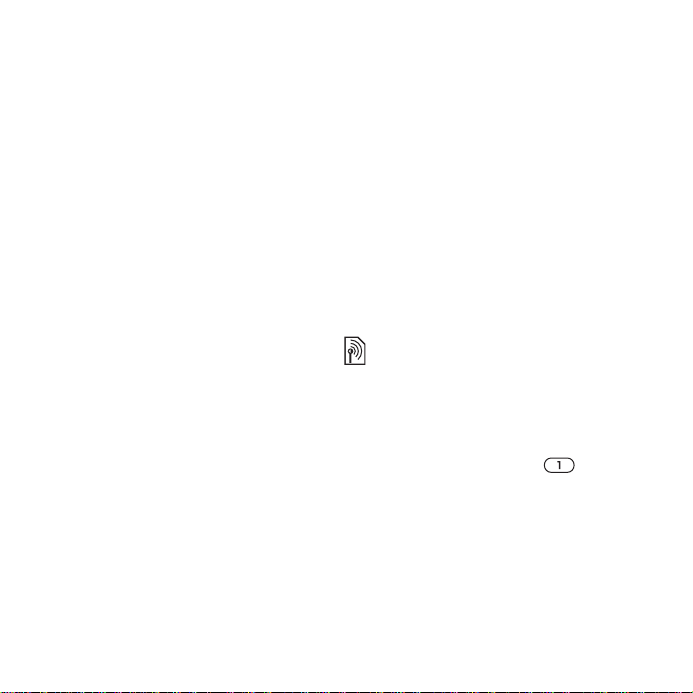
So fügen Sie eine Nummer aus der
Anrufliste in die Kontakte ein:
1 } Anrufe im Standby-Modus und
wählen Sie eine Registerkarte.
2 Blättern Sie zu der hinzuzufügenden
Nummer, } Mehr } Rufnr. speichern.
3 } Neuer Kontakt, um einen neuen
Kontakt zu erstellen, oder wählen Sie
einen existierenden Kontakt, dem die
Nummer hinzugefügt werden soll.
So löschen Sie die Anrufliste:
} Anrufe Registerkarte Alle } Mehr
} Alle löschen
Kurzwahl mit Bildern
Speichern Sie Rufnummern, auf die
Sie häufig und schnell zugreifen wollen,
an den Kurzwahlpositionen 1–9 im
Telefon. Die Kurzwahlfunktion arbeitet
unabhängig von den Standardkontakten
(
% 26 Standardkontakt), Sie können
also auch auf der SIM-Karte
gespeicherte Rufnummern mit der
Kurzwahlfunktion verwenden.
Wenn Sie Kontakte mit Bildern
als Kurzwahlnummern definieren,
wird das Kontaktfoto zur leichteren
Identifizierung angezeigt
fügen Sie einem Telefonkontakt ein
Bild oder einen Rufton hinzu:.
% 28 So
So bearbeiten Sie Kurzwahlnummern:
1 } Kontakte } Optionen } Kurzwahl.
2 Blättern Sie zur gewünschten Position,
} Hinzu oder } Mehr } Ersetzen.
So verwenden Sie die
Kurzwahlfunktion:
Geben Sie im Standby-Modus die
Positionsnummer ein, } Anrufen.
Sprachnachrichten
Umfasst Ihr Netzzugang einen
Anrufbeantwortungsdienst, können
Anrufer eine Sprachnachricht
hinterlassen, wenn Sie selbst nicht in
der Lage sind, den Anruf anzunehmen.
Fragen Sie gegebenenfalls Ihren
Netzbetreiber nach der Nummer
des Sprachnachrichtendienstes
und nach weiteren Informationen.
So rufen Sie den
Sprachnachrichtendienst an:
Drücken und halten Sie . } Ja,
wenn noch keine Nummer für den
Sprachnachrichtendienst konfiguriert
ist. Geben Sie dann die Rufnummer ein.
So geben Sie die Nummer des
Sprachnachrichtendienstes ein:
} Nachrichten } Einstellungen
} Mailboxnummer.
30 Anrufen
This is the Internet version of the user's guide. © Print only for private use.
